Illustrator渐变网格巧绘美女精致五官Word格式.docx
《Illustrator渐变网格巧绘美女精致五官Word格式.docx》由会员分享,可在线阅读,更多相关《Illustrator渐变网格巧绘美女精致五官Word格式.docx(18页珍藏版)》请在冰豆网上搜索。
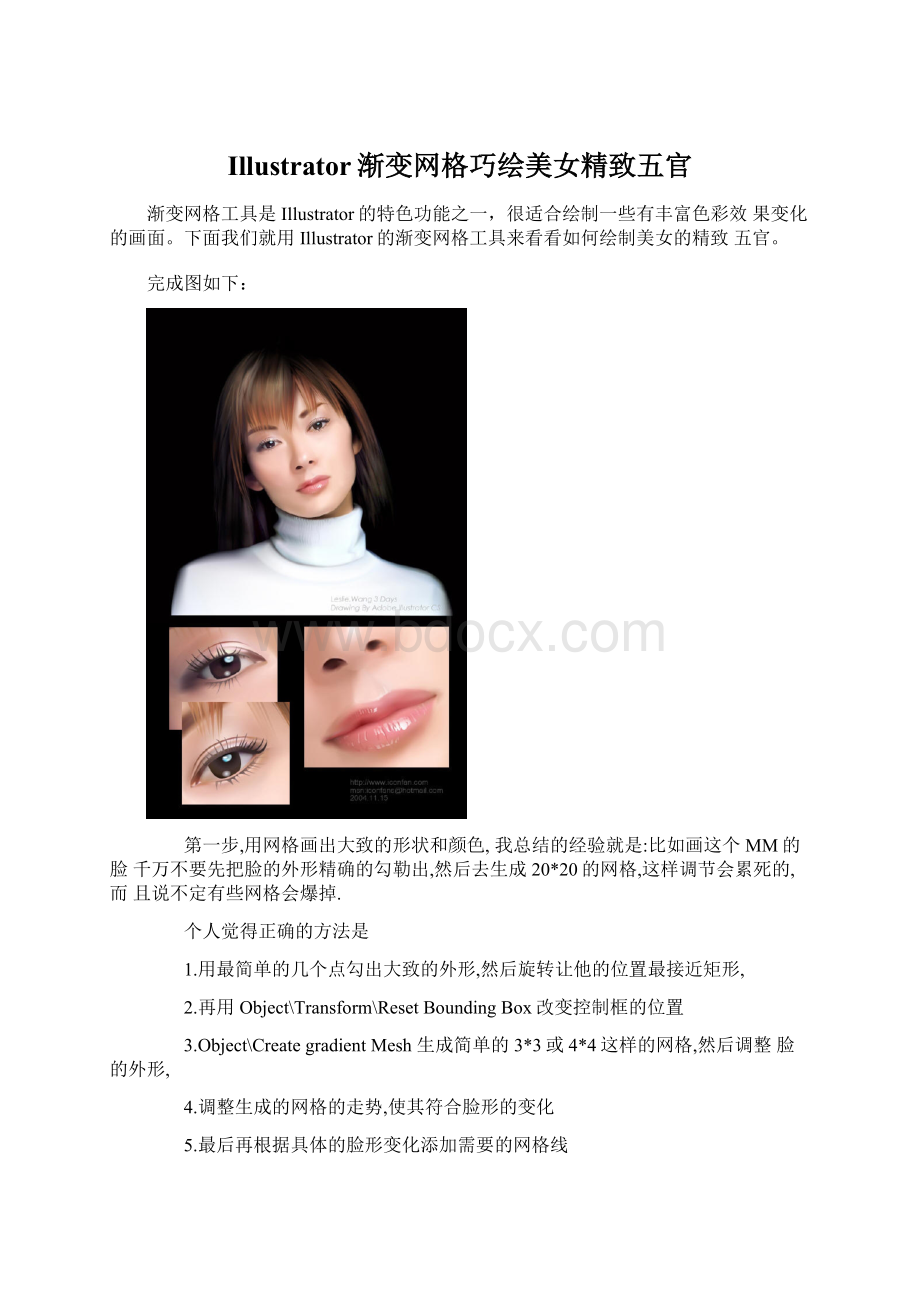
完成图如下:
第一步,用网格画出大致的形状和颜色,我总结的经验就是:
比如画这个MM的脸千万不要先把脸的外形精确的勾勒出,然后去生成20*20的网格,这样调节会累死的,而且说不定有些网格会爆掉.
个人觉得正确的方法是
1.用最简单的几个点勾出大致的外形,然后旋转让他的位置最接近矩形,
2.再用Object\Transform\ResetBoundingBox改变控制框的位置
3.Object\CreategradientMesh生成简单的3*3或4*4这样的网格,然后调整脸的外形,
4.调整生成的网格的走势,使其符合脸形的变化
5.最后再根据具体的脸形变化添加需要的网格线
具体的和见这个教程../Announce/Announce.asp?
BoardID=200&
ID=171878&
E=0(我就是学这个的)
切记一步步来,不要一下就把脸上画满网格
五官的画法主要一个特点就是采用透明渐变的做法,这样过渡平滑且真是(这就要求脸部整体的结构要完成的比较好)
鼻子:
先画出鼻子的大体,边缘的颜色要取脸部同样位置的颜色保证过渡均匀.(我这里左边的采用透明过渡)
画出鼻子的高光
高光部分的网格
最后完成鼻孔部分的绘制
眼睛和嘴唇
眼睛部分:
先画出上下眼睑,边缘同样取脸部相同部位的颜色,脸部颜色变化多的地方可采用渐变透明来过渡.
眼皮的绘制:
双眼皮就是费事
眼白普通网格就可以完成
眼球:
眼球上的高光是很出效果的,仔细刻画
睫毛:
睫毛就是普通的曲线勾出(我没没什么经验,应该有更出色的方法)
嘴巴:
下嘴唇
上唇:
带上人中部分的过渡
嘴唇高光:
高光没有什么好的画法,用铅笔工具勾好了,反正都是不规则的形状.
嘴唇阴影: